Paramètres des commandes de boot
Dans le volet Commande de boot , vous pouvez afficher et configurer la séquence du boot de la machine virtuelle, c'est-à-dire l'ordre dans lequel la machine virtuelle essaiera de charger le système d'exploitation à partir des différents périphériques de boot.
Pour ouvrir ces paramètres, choisissez Actions > Configurer > Matériel , puis cliquez sur Commande de boot .
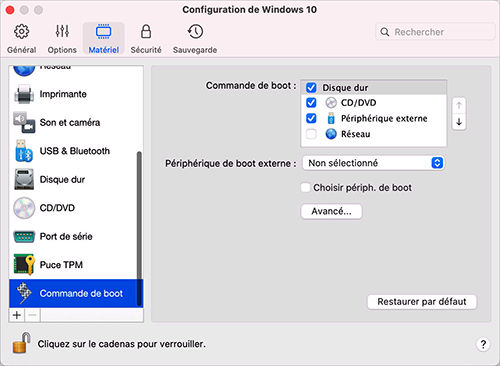
|
Option |
Description |
|
Commande de boot |
Utilisez cette liste pour modifier les paramètres de commande de boot. Les périphériques de boot actuellement pris en charge sont répertoriés ci-dessous :
Remarque : La machine virtuelle utilise le lecteur CD/DVD-ROM indiqué en tant que CD/DVD-ROM dans sa configuration.
Remarque : La machine virtuelle utilisera la carte réseau indiquée en tant que Réseau dans sa configuration. Chaque fois que vous démarrez la machine virtuelle, elle essaie de démarrer à partir du périphérique indiqué en premier dans la liste Commande de boot . Si la machine virtuelle ne peut pas booter à partir du premier périphérique (par exemple, aucun média n'est connecté à ce dernier), la machine virtuelle passera au deuxième périphérique et essaiera de booter à partir de ce périphérique, et ainsi de suite. Dans cette liste, vous pouvez exécuter les opérations suivantes :
|
|
Périphérique de boot externe |
Si vous avez choisi l'option Périphérique externe dans le menu Commande de boot , utilisez ce menu pour sélectionner le périphérique de boot externe. |
|
Sélectionner le périphérique de boot au démarrage |
Si vous choisissez l'option Sélectionner le périphérique de boot au démarrage, le message suivant s'affiche au démarrage de la machine virtuelle : "
Remarque :
assurez-vous que le périphérique que vous souhaitez utiliser pour démarrer votre machine virtuelle (disque dur, lecteur CD-ROM, lecteur de disquette ou carte réseau) est disponible pour la machine virtuelle et est configuré correctement. Si aucun périphérique de démarrage n'est configuré dans votre machine virtuelle, le message d'erreur suivant s'affiche au démarrage de la machine virtuelle : “
|
|
Indicateurs de boot |
Le champ Indicateurs du boot est destiné à indiquer les indicateurs qui peuvent changer le comportement du système de la machine virtuelle. Les indicateurs système peuvent être utilisés par l'équipe d'assistance clients de Parallels lorsque quelque chose ne se passe pas bien dans votre machine virtuelle. Nous vous déconseillons de taper quoi que ce soit dans ce champ sans que l'équipe d'assistance client ne vous l'ait expressément demandé. |
|
|
 Feedback
Feedback
|